Ajout des fichiers graphiques
Avant de commencer à éditer ou convertir vos images il vous faut les importer dans le programme à partir du disque dur de votre ordinateur ou depuis du réseau social tel que Facebook ou Flickr. Pour le faire référez-vous à la Fenêtre de prévisualisation.
-
Ajouter des fichiers du disque dur de votre ordinateur
Cliquez sur le bouton Ajouter de la Barre d'outils pour ouvrir des fichiers graphiques stockés sur le disque dur de votre ordinateur. Ou faites un clic avec la souris sur la Fenêtre de prévisualisation. Pour importer un dossier contenant des images, cliquez sur la flèche à côté du bouton Ajouter et sélectionnez l'option Ajouter dossier.
La fenêtre suivante s'ouvre:
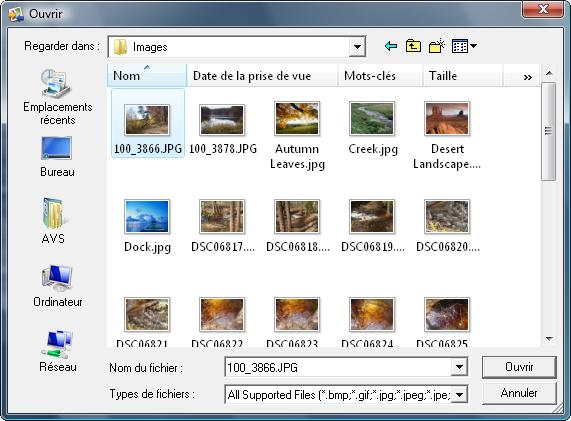
Sélectionnez les fichiers appropriés et cliquez sur le bouton Ouvrir.
Vous pouvez aussi faire les fichiers/dossiers nécessaires glisser et les déposer directement dans le programme.
-
Télécharger l'album des images depuis votre compte Facebook ou Flickr
Pour ajouter des images à partir du réseau social tel que Facebook ou Flickr, cliquez sur la flèche noire à côté du bouton Ajouter et choisissez l'option correspondante.
Si vous utilisez cette fonction pour la première fois, entrez votre login et mot de passe pour vous connecter à votre compte, après vous serez invité à autoriser l'application AVS Image Converter à accéder à vos photos.
Retournez sur l'interface d'AVS Image Converter et cliquez sur le bouton Prêt.
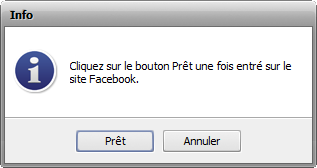
La fenêtre Albums sur Facebook/Flickr s'ouvre. Pour ajouter l'album entier dans le programme, sélectionnez l'album nécessaire avec la souris. Si vous avez besoin d'ajouter quelques photos seulement, double-cliquez sur l'album à partir duquel vous voulez télécharger les photos et sélectionnez les photos dont vous avez besoin. Ensuite cliquez sur le bouton Charger sélectionnés.
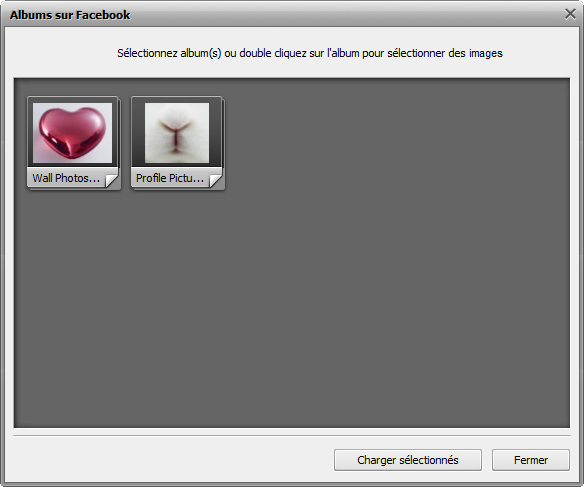

Remarque: Pour supprimer les paramètres actuels qui sont requis pour accéder à votre compte, choisissez l'option Rétablir les paramètres depuis la section Fichier du Menu principal. Après cela, vous serez en mesure de spécifier ces paramètres une fois de plus ou différement.
Vous allez voir la barre de progression au centre de la Fenêtre de prévisualisation. Vous pouvez interrompre ce processus à tout moment en utilisant le bouton à côté.
Tous les fichiers graphiques sélectionnés seront ajoutés et affichés dans la Fenêtre de prévisualisation. A l'intérieur de cette zone vous pouvez gérer vos images importées:
Pour régler l'ordre des fichiers cliquez sur l'image dont la place vous voulez changer avec le bouton gauche de la souris et en maintenant le bouton appuyé déplacez l'image à la position désirée.
Si le mode Vignettes de la Zone de prévisualisation est activé vous pouvez accomplir cette tâche à l'intérieur de la Fenêtre de prévisualisation:

Si le mode Aperçu est activé utilisez le Panneau de navigation au-dessous de la Fenêtre de prévisualisation.

Pour éliminer une certaine image sélectionnez celle qui vous ne sert plus avec la souris et cliquez sur le bouton Supprimer de la Barre d'outils ou utilisez l'option Supprimer tout pour éliminer tous les fichiers importés dans le programme.
Pour pivoter vos images cliquez sur l'image que vous avez besoin de pivoter et utilisez le bouton correspondant de la Barre d'outils ou choisissez l'option appropriée du menu contextuel. Si vous souhaitez pivoter toutes vos images cliquez sur le bouton Pivoter tout et choisissez une des options disponibles. Vous pouvez pivoter vos fichiers graphiques dans le sens horaire/anti-horaire ou à 180 degrés.
Vous avez la possibilité de voir toute l'information sur le fichier graphique en le cliquant droit et en choisissant l'option Afficher l'information sur le fichier du menu contextuel. Dans la fenêtre ouverte les données suivantes seront affichées:
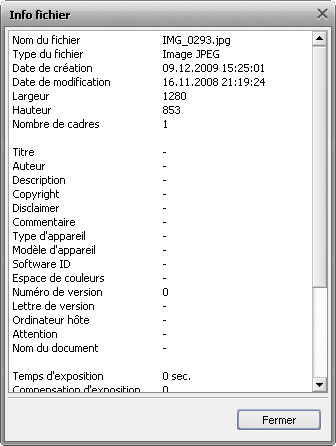
Fichier graphique
- Nom du fichier - nom du fichier graphique sélectionné
- Type du fichier - format du fichier graphique
- Date de création - date et temps quand la photo était faite (année:mois:jour heures:minutes:secondes)
- Date de modification - date et temps de la dernière modification de la photo (année:mois:jour heures:minutes:secondes)
- Largeur - largeur du fichier graphique sélectionné en pixels
- Hauteur - hauteur du fichier graphique sélectionné en pixels
- Nombre de cadres - nombre de cadres dans le fichier graphique
Information additionnelle
- Titre - nom de l'image entré à la main
- Auteur - personne qui a créé cette image
- Description - description du sujet
- Copyright - notice de droits d'auteur
- Disclaimer - notice de non-responsabilité
- Commentaire - information supplémentaire sur l'image éditée
- Type d'appareil - nom de l'appareil numérique utilisé
- Modèle d'appareil - modèle de l'appareil numérique utilisé
- Software ID - nom du paquet logiciel utilisé pour créer l'image
- Espace de couleurs - espace de couleurs utilisé pour créer cette image: RVB (rouge/vert/bleu standard), CMJN (cyan/magenta/jaune), TSL (teinte/saturation/lumière), etc.
- Numéro de version - numéro de version du paquet logiciel utilisé pour créer l'image
- Lettre de version - lettre de version du paquet logiciel utilisé pour créer l'image
- Ordinateur hôte - ordinateur et/ou système d'exploitation utilisé lors de la création de l'image
- Attention - notice d'avertissement sur le contenu de l'image (disponible pour les fichiers graphiques en .png)
- Nom du document - nom du fichier .tiff à pages multiples
Paramètres de l'appareil
- Temps d'exposition - période pendant laquelle la lumière imprime la surface sensible du capteur, indiqué en secondes
- Compensation d'exposition - fonction permettant d'ajuster l'exposition calculée automatiquement (compensation peut être soit positive (exposition additionnelle) ou négative (exposition réduite))
- Programme d'exposition - type du programme utilisé par la caméra pour régler l'exposition lors de la prise de l'image (il est possible d'utiliser les programmes suivants: indéfini, manuel, normal, priorité ouverture, priorité obturateur, programme créateur, programme action, portrait, paysage)
- Vitesse d'obturation - intervalle de temps pendant lequel l'obturateur reste ouvert et la pellicule est exposée à la lumière
- Ouverture d'un objectif - ouverture de l'appareil qui laisse passer la lumière pour exposer le film
- Longueur focale - longueur focale d'une lentille
- Nombre F (appelé aussi ouverture relative) - rapport entre la longueur focale de la lentille et le diamètre effectif de l'ouverture (Plus petit est le nombre F plus large est le diamètre de la lentille plus de lumière est disponible pour la photographie de haute vitesse)
- Vitesse ISO - "vitesse du film" ou sensibilité d'un film à la lumière (plus grande est ISO plus sensible est le film à la lumière, moins grande est la vitesse ISO moins sensible est le film à la lumière)
- Type de photomètre - mode de mesure de l'exposition par l'appareil numérique (il est possible d'utiliser les modes suivants: inconnu, moyen, pondéré au centre, spot, multi-spot, pattern, partiel, autre)
- Mode de flash - mode de flash utilisé pour faire cette image (activé/ désactivé/ automatique, déclenché/ non déclenché, anti-yeux rouges, retouche)

Remarque: tous les champs sont toujours affichés, mais selon le format du fichier graphique, les paramètres de l'appareil et l'appareil lui-même ils peuvent contenir une valeur ou non.